Después de estar dando vueltas por diferentes nubes, al final vuelvo a Nextcloud y te explico porque.
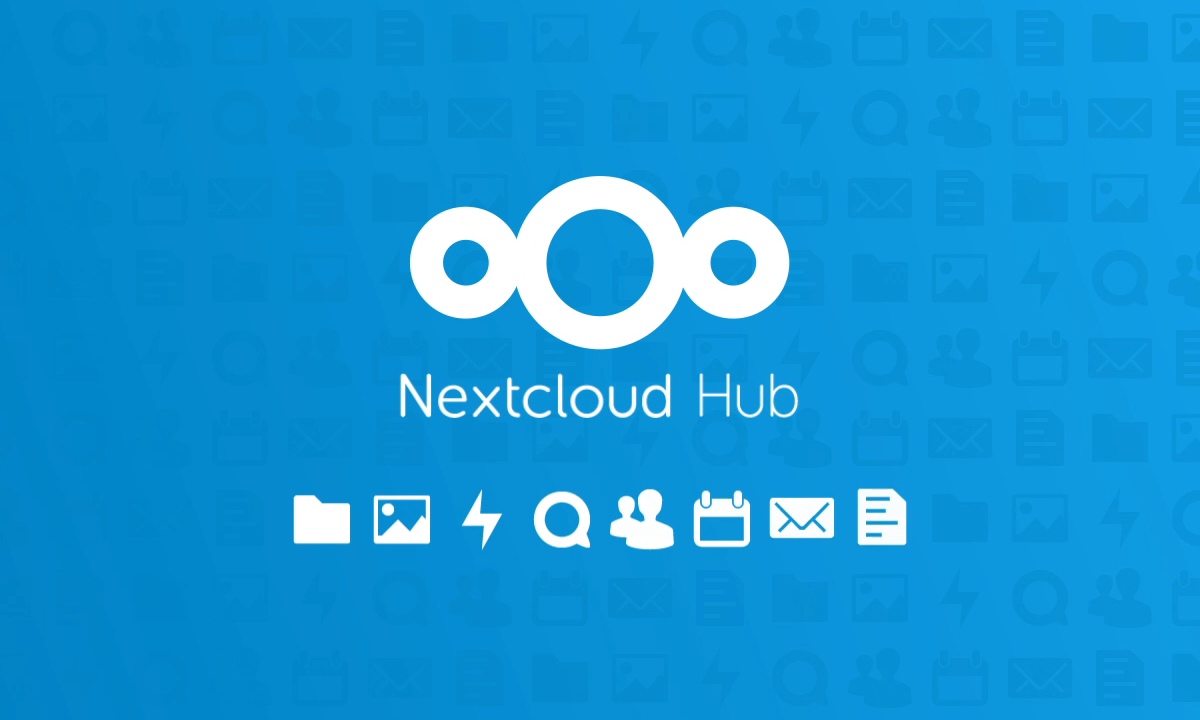
Los puntos fuertes de Nextcloud son:
El contra, como ya es bien conocido y siempre he comentado, es no sobrecargar la nube de aplicaciones innecesarias ya que esto va a producir una ralentización del servicio.
Voy a explicaros cómo montar el Docker, con docker-compose para arquitectura amd64, ARM64 y Raspberry Pi.
version: '2'
volumes:
nextcloud:
db:
services:
db:
image: mariadb
container_name: nextclouddb
command: --transaction-isolation=READ-COMMITTED --binlog-format=ROW
restart: always
volumes:
- db:/var/lib/mysql
environment:
- MYSQL_ROOT_PASSWORD=vfgku8ufg56 #Cambiar esto
- MYSQL_PASSWORD=vbbyu76f6967 #Cambiar esto
- MYSQL_DATABASE=nextcloud
- MYSQL_USER=nextcloud
app:
image: nextcloud
container_name: nextcloud
ports:
- 8080:80
links:
- db
volumes:
- $HOME/docker/nextcloud:/var/www/html #Cambie 'nextcloud' a su volumen de unidad externa si está disponible
- /almacenamiento_local:/almacenamiento_local
restart: alwaysPara montar el docker compose con su base de datos en mariadb para Raspberry Pi o ARM:
version: '2'
volumes:
nextcloud:
db:
services:
db:
image: yobasystems/alpine-mariadb:latest
container_name: nextclouddb
command: --transaction-isolation=READ-COMMITTED --binlog-format=ROW
restart: always
volumes:
- db:/var/lib/mysql
environment:
- MYSQL_ROOT_PASSWORD=vfgku8ufg56 #Cambiar esto
- MYSQL_PASSWORD=vbbyu76f6967 #Cambiar esto
- MYSQL_DATABASE=nextcloud
- MYSQL_USER=nextcloud
app:
image: nextcloud
container_name: nextcloud
ports:
- 8080:80
links:
- db
volumes:
- $HOME/docker/nextcloud:/var/www/html #Cambie 'nextcloud' a su volumen de unidad externa si está disponible
- /almacenamiento_local:/almacenamiento_local
restart: alwaysEn el ejemplo que he utilizado, Nextcloud será accesible por el puerto 8080.
Pon el usuario y contraseña del que será el administrador, seleciona como base de datos mariadb*, escribe la contraseña del usuario de mariadb y resto de datos como aparece en la imágen e inicia la instalación.
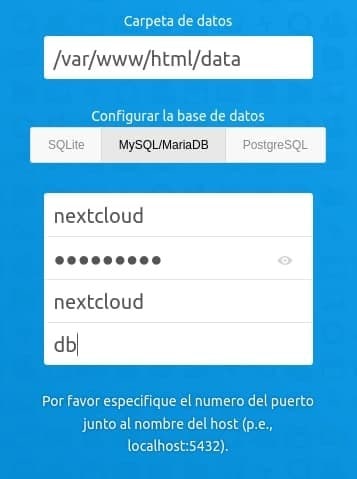
Para forzar a Nextcloud a utilizar https en su conexión y utilice esta como raíz de todas las páginas, editaremos el archivo config.php.
En mi caso, utilizaré nano para editar el archivo.
Hay que modificar:
Vamos añadir 3 dominios de confianza, para poder acceder a Nextcloud
'overwriteprotocol' => 'https',
'trusted_domains' =>
array (
0 => '192.168.1.100:90','nextcloud.midominio.duckdns.org','next.midominio.duckdns.org'Nextcloud nos pedirá que añadamos nuestra región telefónica para el registro de usuarios mediante teléfono. Vamos a a añadir también, igual que en el paso anterior, estos valores al archivo config.php.
'force_language' => 'es',
'default_locale' => 'es_ES',
'force_locale' => 'es_ES',
'default_phone_region' => 'ES',Una vez iniciado Nextcloud, accederemos en el menú de la parte superior derecha, accederemos a la opción Configuración -> Vista generas.
Ahora Nextcloud analizará nuestra configuración y nos propondrá que tenemos que arreglar para que todo esté correctamente configurado, si no lo está.
Yo estoy utilizando Caddy como proxy inverso. En mi caso, para solucionar todos los problemas he añadido al archivo Caddyfile la siguiente configuración:
nextcloud.midominio.duckdns.org {
redir /.well-known/carddav /remote.php/carddav 301
redir /.well-known/caldav /remote.php/caldav 301
reverse_proxy http://192.168.1.102:92 {
}
encode gzip
header {
Strict-Transport-Security max-age=31536000;
Referrer-Policy no-referrer-when-downgrade
}
}Con esta configuración, Nextcloud me ha dicho que todo está perfecto
Ahora solo que disfrutar de Nextcloud.
Publicado por Angel el Thursday 25 February del 2021
También te puede interesar:
Powered by org-bash-blog
Written in OrgMode with Emacs and converted to HTML with Pandoc

Este obra está bajo una licencia de Creative Commons Reconocimiento-NoComercial-CompartirIgual 4.0 Internacional.